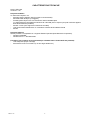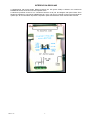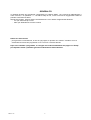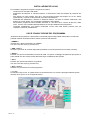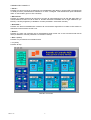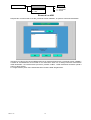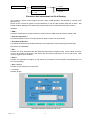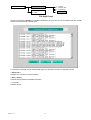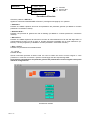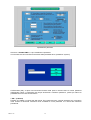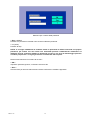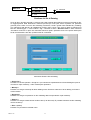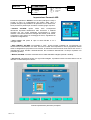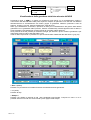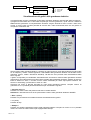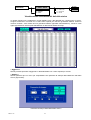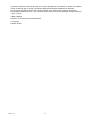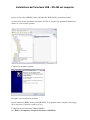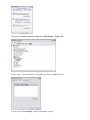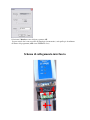MKT - AC 1
ADR – View
Software per Analizzatori di Rete Trifase
System Software

MKT - AC 2
ADR-VIEW – PRESENTAZIONE E CONTENUTO
Software per il monitoraggio di ANALIZZATORI DI RETE TRIFASE della gamma VEMER ADR. Questi
strumenti vengono collegati mediante linea seriale RS-485 al PC di monitoraggio, al quale inviano i dati
raccolti. Il programma ADR-View provvede quindi alla raccolta di tali dati, alla loro validazione e alla loro
presentazione all’utente in varie modalità: sia su schermo, sia su stampa, sia su file (in un formato
facilmente accessibile a un qualsiasi foglio elettronico, es. EXCEL della Microsoft Corporation).
In dotazione:
- n° 1 CD-ROM per la completa installazione del software ADR-View
- n° 1 dispositivo di interfaccia RS485/ 232 (da collegare ad una porta seriale COM del PC)

MKT - AC 3
AUTORIZZAZIONE ALL’USO
Licenza d’uso
Il software “ADR-view” e la relativa documentazione allegata, è di proprietà della VEMER S.p.A. La
VEMER S.p.A. concede all’utente il diritto di usare una copia del software “ADR-view” su qualunque
computer singolo, a condizione che sia installato sulla memoria permanente (disco fisso o hard disk) di
quel computer.
VEMER S.p.A.
raccomanda
l’uso espressamente indicato nel presente manuale
declina
ogni responsabilità in caso di manomissione o alterazione degli archivi non accessibili del programma. La
responsabilità circa perdite o danni di qualsiasi natura e causa (inclusi, senza limitazioni, il danno per
perdita o mancato guadagno, l’interruzione dell’attività e la perdita di informazioni) conseguenti o
connessi all’uso del prodotto (compresa la tariffazione dell’energia) è circoscritta nei limiti inderogabili di
legge all’importo pagato per la licenza d’uso del prodotto stesso.
vieta
qualsiasi tipo di modifica, copia, traduzione, adattamento e creazione di applicazione, del software in
oggetto senza il consenso scritto da parte della stessa.
si riserva
di modificare il software e le relative istruzioni qualora intervengano variazioni delle caratteristiche o delle
Norme.

MKT - AC 4
CARATTERISTICHE TECNICHE
Nome: ADR-view
Versione: 1.00
Requisiti Hardware
Un Personal Computer con:
- Microprocessore Pentium 200 (successivo raccomandato)
- Memoria RAM 32 Mbyte (o maggiore)
- Scheda grafica Super VGA con risoluzione minima 800x600 pixel
(e’ espressamente consigliata la risoluzione di 1024x768 pixel o superiori per poter usufruire appieno
delle funzionalità’ del prodotto)
- Monitor a colori (che supporti la risoluzione succitata)
- Una porta seriale COM libera a cui connettere l’interfaccia RS-485/232 fornita
- Mouse
Requisiti Software
Questo prodotto è compatibile con i seguenti Sistemi Operativi (della Microsoft Corporation):
- Windows 95/98/ME
- Windows NT 4.0 - Windows 2000
Facoltativi (non richiesti ma raccomandati per sfruttare tutte le funzionalità del prodotto):
- Una stampante (inkjet o laserjet)
- Microsoft Excel 97 o successivi (o un altro foglio elettronico)

MKT - AC 5
INTERFACCIA RS232/485
Il collegamento alla porta seriale RS232 presente sul PC (porta COM) si effettua con l’interfaccia
RS485/232 fornita, secondo lo schema riportato sotto.
L’interfaccia possiede a lato PC un connettore femmina a 25 poli da collegare alla porta COM. Sono
facilmente reperibili in commercio adattatori da 25 a 9 pin, nel caso il computer monti una porta seriale di
questo tipo. Si raccomanda di impostare i dip-switch posti sull’interfaccia come indicato nello schema.

MKT - AC 6
GENERALITA’
In qualsiasi finestra del programma è disponibile un pulsante “Esci”, che consente di abbandonare il
menù corrente, e un pulsante “ ? ” che attiva l’help on line, ovvero una serie di suggerimenti relativi al
pannello correntemente attivo.
Queste due funzioni, possono essere richiamate anche con l’utilizzo di appositi tasti funzione:
– F1: per attivare l’help on line
– Esc: per abbandonare il menù corrente
Nota d'uso del manuale:
– per agevolare la consultazione, in alto ad ogni pagina, è riportato uno schema " ad albero" dove è
evidenziata la sezione del programma in cui si trovano i comandi descritti.
Dopo aver installato il programma, si consiglia di accedere direttamente alla pagina 13 "Setup"
per impostare subito i parametri generali fondamentali di funzionamento.

MKT - AC 7
INSTALLAZIONE ED AVVIO
Per installare il programma seguire la seguente procedura:
- introdurre il CD nel lettore CD-ROM;
- posizionarsi da Windows in “Gestione Risorse” e selezionare l’unità che identifica la periferica CD-
ROM;
- Fare doppio clic sulla cartella “Run time”; alla successiva finestra fare doppio clic su file “Setup”
(applicazione), in questo modo partirà la procedura d’installazione;
- Terminata tale installazione, ritornare in “Gestione Risorse” ed aprire la cartella “ADR-View”; fare
doppio clic sul file “Setup” per completare l’installazione del software;
- Per default il programma viene installato nell’unità “C:” del disco fisso, creando la directory “ADR-
View”, a meno di una modifica dell’impostazione in fase di installazione del programma;
- Terminata l’installazione, una finestra confermerà il buon esito della stessa; premere “OK” per
chiudere la sessione d'installazione.
USO E CONSULTAZIONE DEL PROGRAMMA
All’apertura del programma si presenterà la schermata (figura sotto) iniziale dalla quale si accede alle
principali funzioni del software stesso tramite i pulsanti sotto descritti:
< VEMER >
Pulsante per i dati di informazione su VEMER.
Per uscire cliccare sopra (o premere Esc).
< ADR - Panel >
Per aprire il pannello di controllo degli ADR (se abilitato il controllo password è necessario inserirla).
< Setup >
Pulsante che apre la finestra delle procedure di utilità. Tra queste, il settaggio dei parametri principali è la
prima attività che deve essere svolta dall’utente dopo l’installazione del prodotto.
< Info >
Pulsante per i dati di informazione sul prodotto.
Per uscire cliccare sopra (o premere Esc).
< Esci > (o Esc)
Pulsante che permette di uscire dal programma.
< ? > (F1)
Per attivare l’help on line: in questa finestra è contenuta anche una versione più approfondita di queste
istruzioni d’uso (di cui se ne consiglia la lettura).

MKT - AC 8
Pannello di Controllo
Dalla schermata principale, cliccare < ADR - Panel >
E’ la finestra principale da cui si effettua il monitoraggio degli strumenti. Essa è organizzata in forma di
griglia le cui celle rappresentano gli ADR.
E’ possibile modificare a piacimento l’ampiezza di tale griglia. A tale scopo alla sinistra dello schermo
sono posti 3 pannelli blu che servono al suo controllo.
-Pannello “Griglia totale”: permette di variare l’ampiezza della griglia complessiva su cui sono
disposti gli ADR che l’utente va a mano a mano ad impostare. Con i pulsanti a freccia si possono
aggiungere (+) o togliere (-) righe (Row) o colonne (Col) della griglia. Il programma non permette di
eliminare una riga o una colonna contenente un ADR già impostato dall’utente. Sui display del
pannello compaiono le dimensioni attuali della griglia.
-Pannello “Griglia visibile”: permette di gestire la griglia direttamente visibile all’utente. Questa è la
griglia che compare sullo schermo. Con i pulsanti a freccia si possono aggiungere (+) o togliere (-)
righe (Row) o colonne (Col) della griglia visualizzata (con il limite superiore rappresentato dalla “Griglia
totale”). Per visualizzare tutta la griglia attualmente impostata è possibile utilizzare le barre di
scorrimento ai lati dello schermo. Sui display di questo pannello compaiono le dimensioni attuali della
griglia.
-Pannello “1°cella visibile”: gestisce le coordinate (n° riga, n° colonna) della 1ª cella (in alto a
sinistra) della “Griglia visibile” rispetto alla “Griglia totale”. Variando tali coordinate ci si può muovere
all’interno della “Griglia totale” visualizzandone un sottoassieme di celle rappresentato dalla “Griglia
visibile”. Con i pulsanti a freccia si possono aggiungere (+) o togliere (-) righe (Row) o colonne (Col) a
queste coordinate, così da spostare la griglia visualizzata (sempre rispettando il limite rappresentato
dalla “Griglia totale”). Ogni volta che viene attivato il programma, le coordinate della “1° cella visibile
”tornano per default al valore (1,1).
DESCRIZIONE DI OGNI CELLA
Ogni cella rappresenta un ADR, il cui indirizzo e porta seriale sono indicati in alto a sinistra. Un’icona
rappresentativa segnala se l'ADR è stato impostato o meno, ed il tipo (4 moduli DIN o retroquadro); una
stringa di commento lo identifica.
Lo stato dell'ADR (ON/OFF) è rilevabile dalla posizione dello switch corrispondente.
Lo stato della comunicazione è rilevabile dal colore del led posto sotto lo switch sopra citato (giallo =
ON-Line; ambra = OFF-Line) e dalla scritta “ON/OFF-Line”.
All’interno di ogni cella, sono presenti i seguenti pulsanti di
comando:
< SETUP >
Pulsante che permette il collegamento e l’impostazione dei
parametri di ciascun ADR. Tutta la configurazione impostata sul
pannello di controllo viene salvata su file, cosicché ad un
successivo riavvio del programma viene automaticamente
ripristinata. Se abilitato il controllo password, prima di passare al
menù selezionato, viene eseguito tale controllo.
< VIEW >
Pulsante che apre la finestra di visualizzazione dei dati acquisiti
dagli ADR.
Maschera della cella
ADR-View 1 – ADR Panel
2 – Setup
3 – Info
1.1 Cerca
1.2 Dati su File
1.3 Riconnetti
1.4 Eventi

MKT - AC 9
COMANDI DEL PANNELLO
< Cerca >
Pulsante che apre il menù per la selezione e la visualizzazione dei dati di un singolo ADR. La selezione di
un ADR provoca il posizionamento sull'ADR a cui esso è collegato. Tale ADR diverrà quello identificato
dalla “1ª cella visibile” (primo in alto a sinistra).
< Dati su File >
Pulsante che abilita l’apertura del menù dove avviene la memorizzazione su file dei dati degli ADR. La
memorizzazione avviene su file di testo in formato facilmente utilizzabile da un foglio elettronico (es.
EXCEL) o da altri programmi (se abilitato il controllo password è necessario inserirla).
< Riconnetti >
Pulsante che attua immediatamente il tentativo di riconnessione degli ADR il cui stato sia ON mentre lo
stato della comunicazione sia OFF-Line.
< Eventi >
Pulsante che apre una maschera per la visualizzazione degli eventi che si sono succeduti nella rete di
ADR (se abilitato il controllo password è necessario inserirla).
< Esci > (o Esc)
Pulsante che permette di uscire dalla finestra.
< ? > (o F1)
Pulsante di help.
Pannello di controllo

MKT - AC 10
Ricerca di un ADR
Dal pannello di controllo del CLIP-485, premendo il tasto <Cerca >, si aprirà la schermata sottostante.
Inserendo una stringa di ricerca (indifferentemente in maiuscolo/minuscolo) e premendo il tasto < Filtro >
si abilita la visualizzazione dei soli ADR la cui descrizione inizia con la stringa immessa. Selezionare
l’ADR desiderato e successivamente premere il pulsante < OK >. L'ADR selezionato diventerà quindi il
primo in alto a sinistra.
La "Griglia visibile" potrà venire ridimensionata in funzione della "Griglia totale".
ADR-View 1 – ADR - Panel
2 – Setup
3 – Info
1.2 Dati su File
1.3 Riconnetti
1.4 Eventi
1.1 Cerca

MKT - AC 11
Estrazione dati memorizzati sul file di Datalog
Per accedere a questo menù bisogna premere il tasto < Dati su file > dal pannello di controllo (vedi
figura pag. 9).
Questo menù consente di gestire la memorizzazione su file dei dati acquisiti dalla rete di ADR. I dati
estratti dal file di Datalog sono relativi ad un singolo ADR e ad un determinato intervallo di tempo.
OPZIONI
< ADR >
Consente di selezionare, tramite l'indirizzo e la porta seriale, l'ADR del quale saranno estratti i dati.
< Intervallo temporale >
Permette di settare l'inizio e la fine del periodo al quale si riferiscono i dati estratti.
< Grandezze elettriche >
E' possibile selezionare le grandezze elettriche che compariranno nel file di dati (per default tutte).
PULSANTI DI COMANDO:
< OK >
Pulsante che avvia l'estrazione dei dati relativi alle impostazioni eseguite sopra. Viene chiesto di inserire
il nome con il quale verrà salvato il file di dati. Nel caso fosse già presente un file con tale nome, i dati
verranno aggiunti al file esistente.
< Excel >
Pulsante che permette di scegliere un file salvato in precedenza che sarà aperto automaticamente con
Excel (se presente).
< Esci > (o Esc)
Pulsante che permette di uscire dal menù.
< ? > (o F1)
Pulsante di help.
Maschera della Memorizzazione dati su file
1.3 Riconnetti
1.4 Eventi
ADR-View 1 – ADR - Panel
2 – Setup
3 – Info
1.1 Cerca
1.2 Dati su File

MKT - AC 12
File degli Eventi
Cliccando il pulsante < Eventi > è possibile visualizzare gli eventi che si sono succeduti nella rete di ADR
durante il funzionamento dell’ADR-view.
La maschera è formata da una finestra nella quale vi è una lista di eventi ed i seguenti pulsanti:
< Pulisci file >
Pulsante che cancella il contenuto del file.
< Esci > (o Esc)
Pulsante che permette l’uscita dalla maschera
< ? > (o F1)
Pulsante di help.
ADR-View 1 – ADR - Panel
2 – Setup
3 – Info
1.1 Cerca
1.2 Dati su File
1.3 Riconnetti
1.4 Eventi

MKT - AC 13
Procedure di Servizio
Cliccare il pulsante < SET-UP >.
Appare la schermata “PROCEDURE di Servizio” (vedi figura nella pagina) con i pulsanti:
< Parametri >
Pulsante che abilita l’apertura del menù di impostazione dei parametri generali (se abilitato il controllo
password è necessario inserirla).
< Gestione DLG >
Pulsante che permette la gestione dei file di Datalog (se abilitato il controllo password è necessario
inserirla).
< Dati su file >
Pulsante che abilita l’apertura del menù dove avviene la memorizzazione su file dei dati degli ADR. La
memorizzazione avviene su file di testo in formato facilmente utilizzabile da un foglio elettronico (es.
EXCEL) o da altri programmi (se abilitato il controllo password è necessario inserirla).
< Esci > (o Esc)
Pulsante che permette di uscire dalla finestra
< ? > (o F1)
Pulsante di help
Questa schermata permette di attivare tutta una serie di utilità che devono essere eseguite o come
preambolo o come fase successiva a quella di monitoraggio dei dati acquisiti dagli ADR.
In particolare l’impostazione dei parametri generali del prodotto deve essere eseguita come prima
attività di configurazione.
Procedure di servizio
ADR-View 1 – ADR - Panel
3 - Info
2.1 Parametri
2.2 Gestione DLG
2.3 Dati su File
2 – SET-UP

MKT - AC 14
Impostazione Parametri
< Parametri >
Questo menù permette di settare tutta una serie di valori direttamente impostabili dall’utente. La
configurazione dei parametri impostata viene salvata su file alla fine di tale procedura, cosicché non è
necessario ripeterla al successivo riavvio.
PARAMETRI IMPOSTABILI:
- N° di minuti dopo cui il programma tenta di rimettere ON-Line gli ADR che si trovano nello stato OFF-
Line. Se l'ADR non è collegato non viene tentata alcuna forzatura (minuti di Default: 15).
- N° di righe e N° di colonne della griglia visualizzata per default (rispettivamente 2 e 3). Queste sono le
dimensioni iniziali della “Griglia visibile” assunte ad ogni ripartenza del programma (le quali sono però
vincolate dalle dimensioni della “Griglia totale”, vedi pag. 8).
- Porta seriale di default. E’ la porta seriale che viene proposta nella maschera di impostazione di un
nuovo ADR.
- Risoluzione dello schermo, nel caso non si abbia a disposizione una risoluzione di 1024x768 (o
maggiori), il parametro va impostato su 800x600 (risoluzione minima richiesta).
- Intervalli di campionamento (minimi) rispettivamente per i dati da visualizzare sullo schermo e da
salvare su file.
- Intervallo giornaliero nel quale viene eseguita la memorizzazione dei dati su file.
- Dimensioni max. dei file di Datalog e di memorizzazione degli eventi. Per i file di Datalog si consiglia di
non impostare questo valore oltre i 40-50 Mbyte.
- Abilitazione / disabilitazione password. Impostando l’abilitazione della password (ON), per accedere
a tutti i menù che comportano l'acquisizione dati dagli ADR e l’impostazione o la modifica dei parametri,
sia generali, sia di ciascuno strumento, è necessario fornire la parola d’accesso richiesta (di default:
"system").
< Cambia PWD > (pag. 15)
Pulsante che consente di passare al menù per il cambio della password.
< OK >
Pulsante che acquisisce la configurazione dei parametri impostata e poi la memorizza anche su file.
< Esci > (o Esc)
Pulsante che permette di uscire dalla finestra
< ? > (o F1)
Pulsante di help
ADR-View 1 – ADR - Panel
3 - Info
2 – SET-UP 2.2 Gestione DLG
2.3 Dati su File
2.1 Parametri

MKT - AC 15
Impostazione parametri
Cliccando < Cambia PWD >, si può modificare la password.
In una maschera verrà richiesto l’inserimento della password attiva, (di default: "system")
Confermando (OK), si aprirà una successiva finestra nella quale si dovrà inserire la nuova password
nell’apposito campo e confermarla nel campo denominato “Conferma password”, questo per ridurre la
possibilità di errori in fase di immissione
< OK > (o Return)
Pulsante che abilita il controllo dei dati inseriti. Se la password ed il controllo password non coincidono
viene chiesto di reinserirle. Altrimenti viene accettata la nuova password e si ritorna alla maschera
precedente.

MKT - AC 16
Maschera per il cambio della password
< Esci > (o Esc)
Pulsante che permette l’uscita dal menù senza modifica dei parametri.
< ? > (o F1)
Pulsante di help.
NOTA: si consiglia caldamente di cambiare subito la password di default inserendo una propria
password, per evitare che altri utenti non autorizzati possano indebitamente modificarla ed
abilitarla. E' bene comunque abilitare la password nel caso in cui al PC di monitoraggio possano
accedere più persone e si voglia garantire la sicurezza dei dati acquisiti.
Ritornare alla maschera “Procedure di servizio”:
< OK >
Impostati i parametri generici, confermare cliccando OK.
< Esci >
Cliccare ESCI per ritornare alla maschera senza confermare le modifiche apportate.

MKT - AC 17
Gestione dei file di Datalog
Sono dei file in formato testo atti a contenere tutti i dati acquisiti dagli ADR per essere memorizzati su file.
Al raggiungimento della dimensione massima prevista per essi (vedi valore impostato nei parametri
generali) viene creato un nuovo file di datalog. Questi file, creati e gestiti nella sottodirectory "Datalog"
(con riferimento alla directory di installazione di ADR_view), hanno come nome la data di creazione nel
formato "aaaammggnn" e come suffisso ".dlg". Cliccando il tasto < Gestione DLG > della maschera
“Procedure di servizio” si apre una maschera tramite la quale è possibile creare una copia di backup dei
file di memorizzazione dei dati, ripristinare tali file o eliminarli.
Maschera Gestione File di Datalog
< Scegli File >
Premere uno dei due pulsanti < Scegli file > per selezionare rispettivamente il file di Datalog del quale si
vuol fare la copia di backup, o il file di backup da ripristinare.
< Backup >
Pulsante che esegue il backup del file di datalog scelto. Senza la scelta di un file di datalog, la funzione
rimane inattiva
< Ripristina >
Pulsante che esegue il ripristino di un file di datalog dalla corrispondente copia di backup.
< Elimina >
Pulsante che esegue l'eliminazione del file scelto (o dei file scelti). E' possibile eliminare sia file di datalog
che file di backup.
< Esci > (o Esc)
Pulsante che permette l’uscita dal menù.
ADR-View 1 – ADR - Panel
3 - Info
2 – SET-UP
2.1 Parametri
2.2 Gestione DLG
2.3 Dati su file

MKT - AC 18
< ? > (o F1)
Pulsante di help.
Nota: controllare periodicamente la directory "Datalog" con i relativi file contenuti, per evitare che la sua
dimensione cresca in maniera incontrollata. Usare le procedure specificate in questa pagina per
eventualmente trasferire i file meno recenti su altri supporti (se si ritiene che i dati contenuti siano
importanti), o semplicemente per eliminarli. Nel caso in cui si voglia ridurre la mole di dati che vengono
salvati su file, impostare un intervallo di campionamento dei dati su file maggiore, o settare degli intervalli
di non campionamento (vedi pag. 20).

MKT - AC 19
Impostazione Parametri ADR
Premendo il pulsante < SETUP > di una cella (vedi figura a lato) si
accede al menù di configurazione del relativo ADR, dove è
possibile eseguire l'impostazione dei parametri che lo definiscono.
Sono presenti tre pulsanti per accedere ai relativi gruppi di opzioni.
- Indirizzo dell'ADR: questo valore deve corrispondere
all’indirizzo impostato direttamente sullo strumento. Il software
controlla che non venga assegnato erroneamente lo stesso
indirizzo a due diversi strumenti collegati alla stessa porta seriale,
mostrando in caso positivo un messaggio di avviso, segnalando un
conflitto di configurazione.
- Porta seriale: alla quale fa capo la linea RS-485 a cui è
collegato l'ADR.
- Stato (ON/OFF) dell'ADR: se impostato in “OFF”, questo rimarrà scollegato ed il programma non
tenterà mai la comunicazione con esso. Se invece lo stato viene impostato in “ON” il programma tenterà
subito il collegamento (se questo non avvenisse, lo stato della comunicazione verrà messo OFF-Line e il
collegamento verrà ritentato automaticamente alla scadenza dell’intervallo di tempo impostato nei
parametri generali).
- Modello dell'ADR: consente di selezionare il modello dell'ADR collegato (ADR-D o ADR-R).
- Descrizione: nell’apposito spazio, per ogni ADR collegato, è possibile inserire una descrizione così da
ottenere un riferimento per lo stesso.
Finestra impostazione parametri "principale"
ADR-View 1 – ADR - Panel
2 – Setup
3 – Info
1.1 Cerca
1.2 Dati su File
1.3 Riconnetti
1.4 Eventi
SETUP
VIEW

MKT - AC 20
- Intervallo di campionamento dati visualizzati: definisce l'intervallo (minimo, in quanto dipendente dal
numero di ADR collegati su ciascuna linea seriale) di tempo fra due richieste successive all'ADR di dati
da visualizzare sia in forma numerica che in forma grafica.
- Salvataggio dati: i due switch abilitano/disabilitano rispettivamente l'uno la memorizzazione su file dei
dati acquisiti dall'ADR, l'altro la memorizzazione su file dei dati di picco
- Intervallo di campionamento dati su file: definisce l'intervallo (minimo) di tempo fra due richieste
successive all'ADR di dati da memorizzare su file
- Intervallo temporale giornaliero: definisce l'intervallo di tempo nel giorno (da ora ad ora) nel quale
deve avvenire la memorizzazione dei dati su file. Se l'ora di inizio è superiore a quella di fine, la
memorizzazione avverrà dall'ora di inizio del giorno corrente fino all'ora di fine del giorno successivo.
- Intervallo temporale assoluto: definisce l'intervallo di tempo tra due date nel quale deve avvenire la
memorizzazione dei dati su file.
< Dati esclusi >
Premendo questo pulsante compare una finestra (vedi figura sotto) per gestire la creazione, la modifica e
l'eliminazione degli intervalli di NON memorizzazione su file. E' possibile impostare un numero qualsiasi
di intervalli di non memorizzazione, relativi a qualsiasi grandezza. I dati saranno salvati su file solo se
almeno una grandezza non appartiene a uno degli intervalli impostati.
Per inserire un nuovo intervallo, scegliere la grandezza elettrica e impostare i valori inferiore e superiore
dell'intervallo (con l'eventuale fattore di moltiplicazione), quindi premere il tasto < Inserisci >.
Per la modifica, l'eliminazione o semplicemente la visualizzazione di tutti gli intervalli premere < Visual.
Intervalli >. Con le frecce in alto a destra è possibile scorrere la lista degli intervalli impostati. Per
eliminare un intervallo posizionarsi su di esso e premere < Elimina >. Per modificarlo, variare i parametri
desiderati e premere < Modifica >.
Attenzione: premendo < Esci >, senza aver confermato con < modifica >, comporterà l'uscita dalla
maschera senza l'acquisizione delle modifiche fatte. Il salvataggio delle stesse comunque avverrà solo
premendo il tasto < OK > nella maschera di impostazione parametri dell'ADR.
< Rileggi TA/TV >
Pulsante che abilita la rilettura dei valori dei primari dei trasformatori di corrente (TA) e di tensione (TV) in
ingresso all'ADR.
< Imposta TA/TV >
Pulsante che apre il menu' di impostazione dei valori dei primari dei trasformatori di corrente (TA) e di
tensione (TV) in ingresso all'ADR.
< Rileggi Tempo ADR >
Pulsante che abilita la rilettura del tempo attuale dell'ADR.
< Imposta Tempo ADR >
Pulsante che apre il menu' di impostazione del tempo attuale dell'ADR.
< OK >
Pulsante che acquisisce i parametri impostati e fa ritornare al pannello di controllo.
< Elimina >
Pulsante che scollega l'ADR e lo elimina dall’insieme di quelli già impostati.
< Stampa >
Pulsante che stampa la configurazione dei parametri impostati per l'ADR.
< Esci > (o Esc)
Pulsante che permette di uscire dal menu senza salvare le modifiche eventualmente fatte.
< ? > (o F1)
Pulsante di help
La pagina si sta caricando...
La pagina si sta caricando...
La pagina si sta caricando...
La pagina si sta caricando...
La pagina si sta caricando...
La pagina si sta caricando...
La pagina si sta caricando...
-
 1
1
-
 2
2
-
 3
3
-
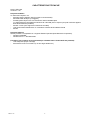 4
4
-
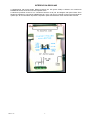 5
5
-
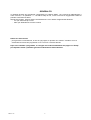 6
6
-
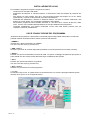 7
7
-
 8
8
-
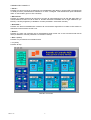 9
9
-
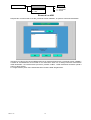 10
10
-
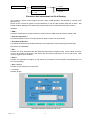 11
11
-
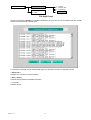 12
12
-
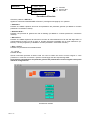 13
13
-
 14
14
-
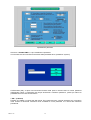 15
15
-
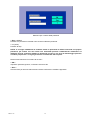 16
16
-
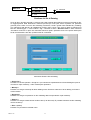 17
17
-
 18
18
-
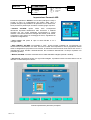 19
19
-
 20
20
-
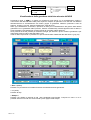 21
21
-
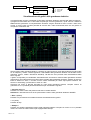 22
22
-
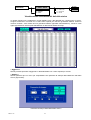 23
23
-
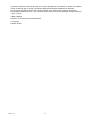 24
24
-
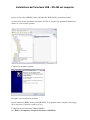 25
25
-
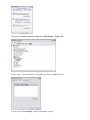 26
26
-
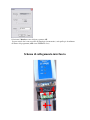 27
27